7 spôsobov blokovania spamových hovorov na iPhone
Rôzne / / April 07, 2023
Cena, ktorú platíme za používanie všetkých bezplatných online produktov, sú dáta. Tieto údaje zahŕňajú väčšinu vecí – vrátane vášho telefónneho čísla. Po zaznamenaní môžete prijímať hovory od robotov alebo dokonca ľudí, ktorí sa snažia propagovať alebo predávať svoje produkty. Aj keď to niekomu môže zarobiť na živobytie, na strane príjemcu sa tieto hovory nemilosrdne nazývajú spam. Ak ich v poslednej dobe dostávate veľa, tu je návod, ako blokovať spamové hovory na vašom iPhone.

Existuje niekoľko spôsobov, ako blokovať spamové hovory na iPhone. Našťastie spoločnosť Apple zabudovala do iPhone niekoľko nástrojov blokovať ľudí, s ktorými nechcete komunikovaťa nemusíte nevyhnutne inštalovať služby tretích strán, pokiaľ nechcete niekoľko ďalších funkcií.
Pri čítaní tohto článku sa dozviete, ako implementovať sedem rôznych spôsobov blokovania týchto nechcených a nepríjemných hovorov na vašom zariadení so systémom iOS. Začnime s umlčaním neznámych volajúcich na vašom iPhone.
1. Umlčanie neznámych volajúcich na iPhone
iPhone má funkciu, ktorá umožňuje upozornenia na hovory iba od vašich kontaktov a na ostatné posledné odchádzajúce hovory, ktoré ste uskutočnili. Týmto spôsobom váš iPhone nebude zvoniť, keď sa vám niekto iný pokúša zavolať, a je to skvelý spôsob, ako zastaviť spamové hovory na vašom iPhone.
Krok 1: Otvorte aplikáciu Nastavenia.
Krok 2: Posuňte zobrazenie nadol a klepnite na Telefón.

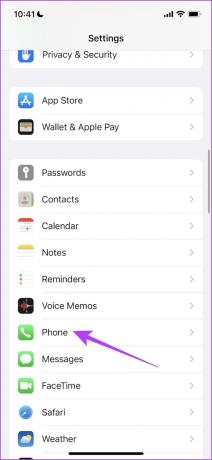
Krok 3: Vyberte možnosť „Umlčať neznámych volajúcich“ a zapnite prepínač.


Okrem toho, ak váš operátor podporuje automatické blokovanie hovorov od nevyžiadaných volajúcich, nájdete aj možnosť s názvom „Silence Junk Callers“. Zapnite preň aj prepínač.
Ďalej sa pozrime na to, ako môžeme pokračovať a zablokovať číslo na iPhone pomocou aplikácie pre telefón.
2. Zablokujte číslo na svojom iPhone pomocou aplikácie Telefón
Ak sa chcete vyhnúť telemarketingu alebo nechceným hovorom z určitého čísla, môžete toto číslo zablokovať v aplikácii Telefón. Tieto hovory budú odoslané priamo do hlasovej schránky. Nebudete na to upozornení ani sa to neprejaví v zozname posledných hovorov v aplikácii Telefón.
Krok 1: Otvorte aplikáciu Telefón.
Krok 2: Nájdite volajúceho alebo číslo, ktoré chcete zablokovať. Klepnite na možnosť „i“ vedľa nej.


Krok 3: Klepnite na „Blokovať tohto volajúceho“.
Krok 4: Teraz v ďalšom okne vyberte Blokovať kontakt.


Volajúci je teraz zablokovaný a nebude vás môcť zastihnúť. Môžeme tiež zablokovať kontakty, aby vám nevolali, a nielen neznáme čísla. Tu je postup.
3. Blokovať kontakty na iPhone
Tu je návod, ako môžete zablokovať kontakty, aby vám volali na vašom iPhone. Keď sa vám zablokovaný kontakt pokúsi zavolať, odošle sa priamo do hlasovej schránky a nedostanete na to žiadne upozornenie.
Krok 1: Otvorte aplikáciu Telefón a na spodnom paneli s nástrojmi vyberte Kontakty.


Krok 2: Klepnite na kontakt, ktorý chcete zablokovať.
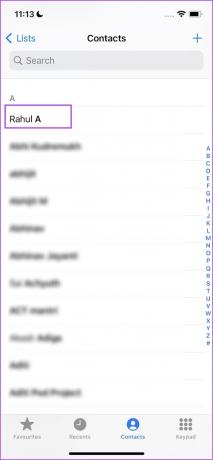
Krok 3: Klepnite na „Blokovať tohto volajúceho“ a v ďalšom okne vyberte Blokovať kontakt.


Číslo môžeme zablokovať aj z aplikácie na odosielanie správ. Pozrime sa na to tiež.
4. Zablokujte číslo z aplikácie Správy
Ak dostanete správu z čísla, ktoré sa vám tiež pokúša dovolať, môžete ho priamo zablokovať v aplikácii Správy. Týmto spôsobom vás nebudú môcť zastihnúť ani vám poslať textovú správu alebo zavolať. Tu je návod, ako na to.
Krok 1: Otvorte aplikáciu Správy a otvorte správu odoslanú číslom, ktoré chcete zablokovať.


Krok 2: Klepnite na profil čísla a vyberte informácie.
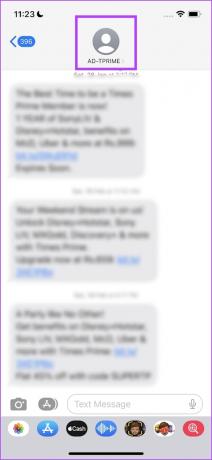

Krok 3: Klepnite na „Blokovať tohto volajúceho“ a v ďalšom okne vyberte možnosť Blokovať kontakt.


Okrem toho môžete tiež stíšiť hovory a nedostávať z nich upozornenia pomocou režimov zaostrenia. Tu je postup.
5. Na stíšenie hovorov použite režimy zaostrenia
Režimy zaostrenia na iPhone sú jednou z našich obľúbených funkcií. Je neuveriteľné, aké množstvo kontroly vám umožňuje mať nad tým, aké upozornenia dostávate a ktoré nechcete.
Pokiaľ ide o telefónne hovory, môžete si nastaviť režim zaostrenia, ktorý umožňuje telefonovať len zo známych čísel alebo od konkrétnych kontaktov. Tu je postup.
Krok 1: Otvorte aplikáciu Nastavenia a klepnite na Focus.


Krok 2: Vyberte režim zaostrenia, pre ktorý chcete pridať funkciu stíšenia hovoru.
Krok 3: Klepnite na Ľudia.


Krok 4: Ak chcete stlmiť hovory od neznámych kontaktov, vyberte možnosť „Povoliť hovory od“ a vyberte možnosť Len kontakty.
To znamená, že keď vám zavolajú neznáme čísla, budú odoslané priamo do hlasovej schránky a nebudete o tom informovaní. Číslo však vyskočí v histórii hovorov.


Krok 5: Ak chcete povoliť hovory iba od konkrétnych ľudí, vyberte možnosť „Povoliť upozornenia od“ na karte Ľudia.
Krok 6: Vyberte Kontakty pre osoby, ktorým chcete povoliť hovory.


Krok 7: Klepnite na „Povoliť hovory od“ a vyberte „Len povoleným ľuďom“.

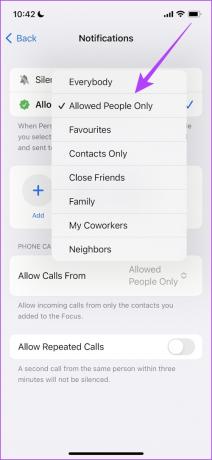
Týmto spôsobom budete prijímať hovory od kontaktov, ktoré ste predtým vybrali. Ďalej sa pozrime na to, ako môžeme použiť aplikáciu tretej strany na kontrolu hovorov a filtrovanie spamu.
6. Na preverenie hovorov na iPhone používajte aplikácie tretích strán
Truecaller je jednou z užitočnejších aplikácií na kontrolu hovorov, ktorú si môžete stiahnuť do telefónu. Aplikácia pre iPhone však nie je taká funkčná ako v aplikácii pre Android. Svoju úlohu však zvládne a umožní vám blokovať nevyžiadané hovory na vašom iPhone.
Prečítajte si tiež:Ako používať asistenta Truecaller na preverenie spamových hovorov
Krok 1: Stiahnite si aplikáciu Truecaller pre iPhone.
Po stiahnutí otvorte aplikáciu a podľa pokynov na obrazovke dokončite prvé nastavenie.
Stiahnite si Truecaller na iPhone
Krok 2: Po dokončení nastavenia otvorte na svojom iPhone aplikáciu Nastavenia.
Krok 3: Klepnite na Telefón.

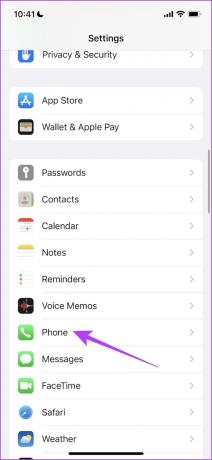
Krok 4: Vyberte „Blokovanie a identifikácia hovorov“.
Krok 5: Zapnite všetky prepínače pre Truecaller, aby ste povolili identifikáciu a blokovanie spamu.

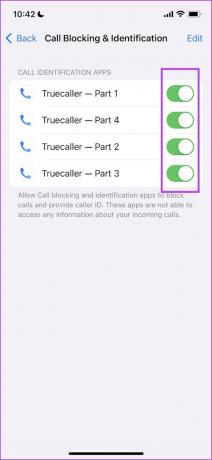
Tam to máte, všetky spamové hovory pri pokuse o spojenie s vaším iPhone budú zablokované. Ďalej sa pozrime na to, ako vám môže pomôcť kontaktovanie poskytovateľa služieb operátora.
7. Obráťte sa na svojho poskytovateľa služieb operátora, aby zablokoval Robocall na iPhone
Ak sa zdá, že žiadna z vyššie uvedených metód nepomáha a máte pocit, že neexistuje žiadny iný spôsob, ako zablokovať hovory - nebojte sa. Obráťte sa na poskytovateľa služieb operátora a dajte mu vedieť, že dostávate veľa spamu a robotických hovorov a chcete pred tým ochrániť svoje telefónne číslo.
Pomoc sa vám určite dostane. Odporúčame vám tiež nahlásiť tieto čísla spamu na vašom iPhone príslušnému úradu. Na základe regiónu, v ktorom žijete, určite nájdete čísla liniek pomoci týchto úradov na internete.

Týmto spôsobom tiež pomôžete ostatným používateľom a zabránite tomu, aby sa k nim dostali spamové hovory a robotické hovory.
To je všetko, čo potrebujete vedieť o tom, ako zastaviť spamové hovory na vašom iPhone. Ak však máte ďalšie otázky týkajúce sa toho istého, môžete sa pozrieť na sekciu FAQ.
Často kladené otázky o zastavení spamových hovorov na iPhone
Zablokovaný volajúci bude odoslaný do hlasovej schránky a zoznam blokovaných čísel budete môcť vidieť na karte hlasovej schránky v aplikácii Telefón.
Otvorte aplikáciu Nastavenia a klepnite na Telefón. Tu nájdete možnosť zobraziť zoznam „blokovaných volajúcich“, ktorý môžete upravovať a upravovať.
Nie, Trucaller nemá funkciu Live ID volajúceho na iPhone.
Zostaňte bez spamu
Dúfame, že vám táto príručka pomohla zablokovať spamové hovory na vašom iPhone. Súkromie online je našou potrebou a dúfame, že spoločnosť Apple pripojí niekoľko ďalších nástrojov na zvýšenie súkromia a pomôže používateľovi automaticky zabrániť takýmto spamovým hovorom. Aj keď vám tento článok pomohol vyriešiť problém so spamovými hovormi, máme tiež a návod na riešenie spamových správ.
Posledná aktualizácia 28. marca 2023
Vyššie uvedený článok môže obsahovať pridružené odkazy, ktoré pomáhajú podporovať Guiding Tech. Nemá to však vplyv na našu redakčnú integritu. Obsah zostáva nezaujatý a autentický.



